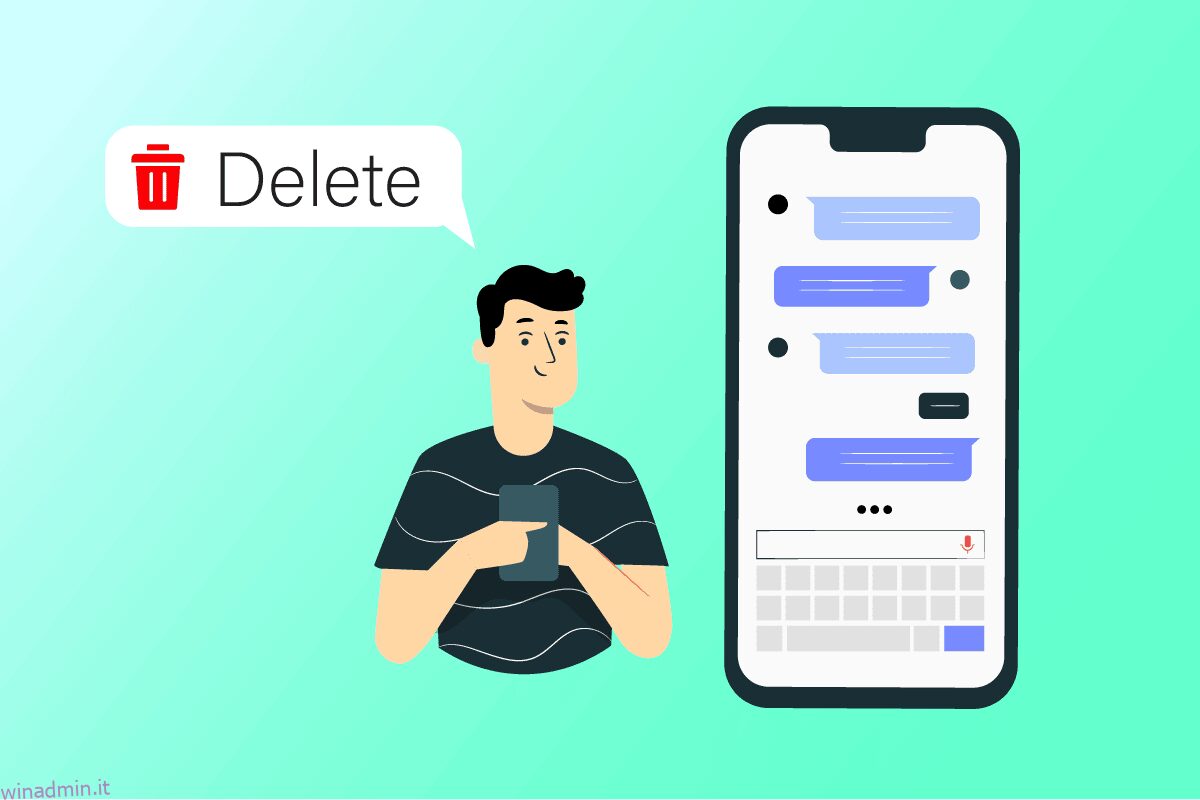Mandare messaggi di testo è un salvatore quando sei impegnato ma vuoi comunque rimanere in contatto con i tuoi amici e familiari. Ma anche, questo sms frettoloso mentre guidi o mentre sei impegnato al lavoro a volte può diventare caotico. Questo caos spesso porta a inviare il testo alla persona sbagliata o a premere invia per un testo digitato in modo errato. Sicuramente è successo a molti di noi. Quindi, la prima domanda che ci viene in mente è come eliminare i messaggi su iPhone da entrambi i lati perché a volte può essere un compito, a differenza di WhatsApp. Tuttavia, siamo qui per rispondere ai tuoi dubbi e fornirti i modi più semplici per eliminare iMessage su entrambi i lati.
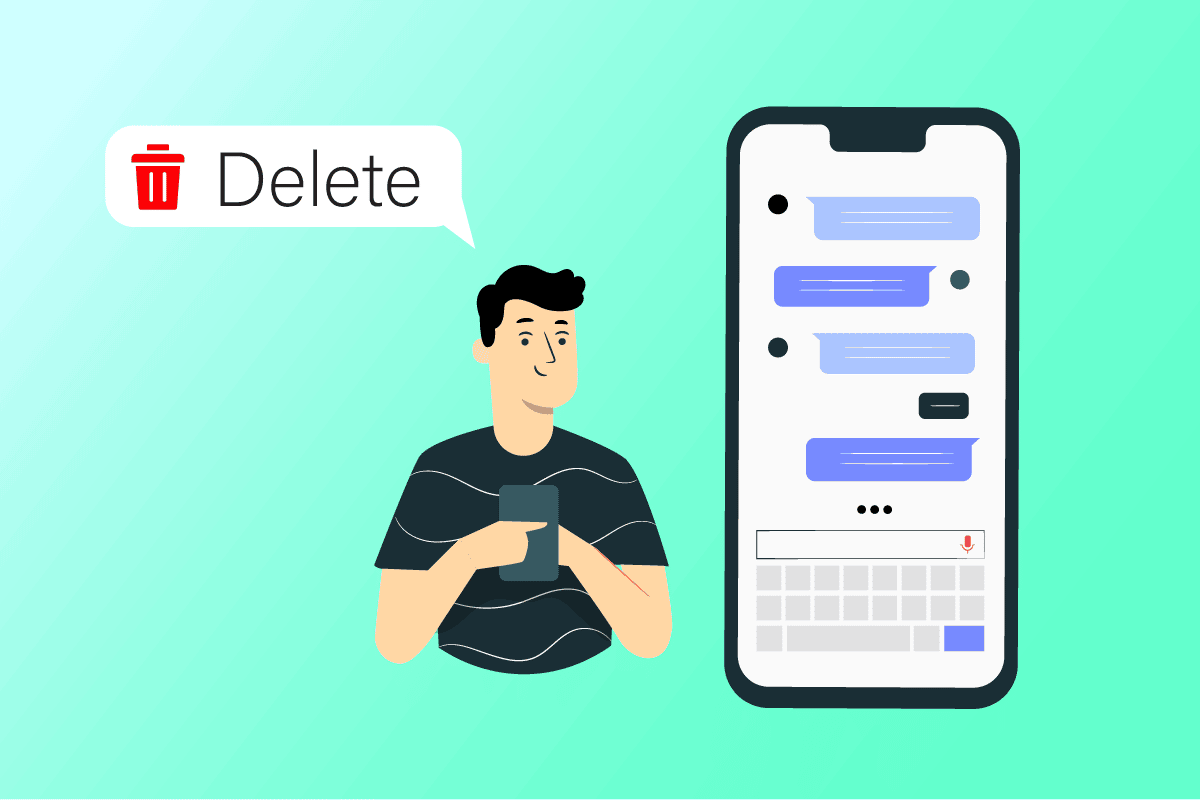
Sommario:
Come eliminare i messaggi su iPhone da entrambi i lati
In questo articolo scoprirai se puoi eliminare i messaggi da entrambi i lati sul tuo iPhone o meno in dettaglio con motivi per capirlo meglio. Ci vediamo alla fine dell’articolo con i tuoi dubbi risolti!
Nota: tutti i passaggi in questo articolo sono stati eseguiti su iPhone 13.
Come eliminare i messaggi di testo su iPhone?
Segui i passaggi seguenti per eliminare una chat di messaggi di testo sul tuo iPhone.
1. Apri l’app Messaggi sul tuo iPhone.
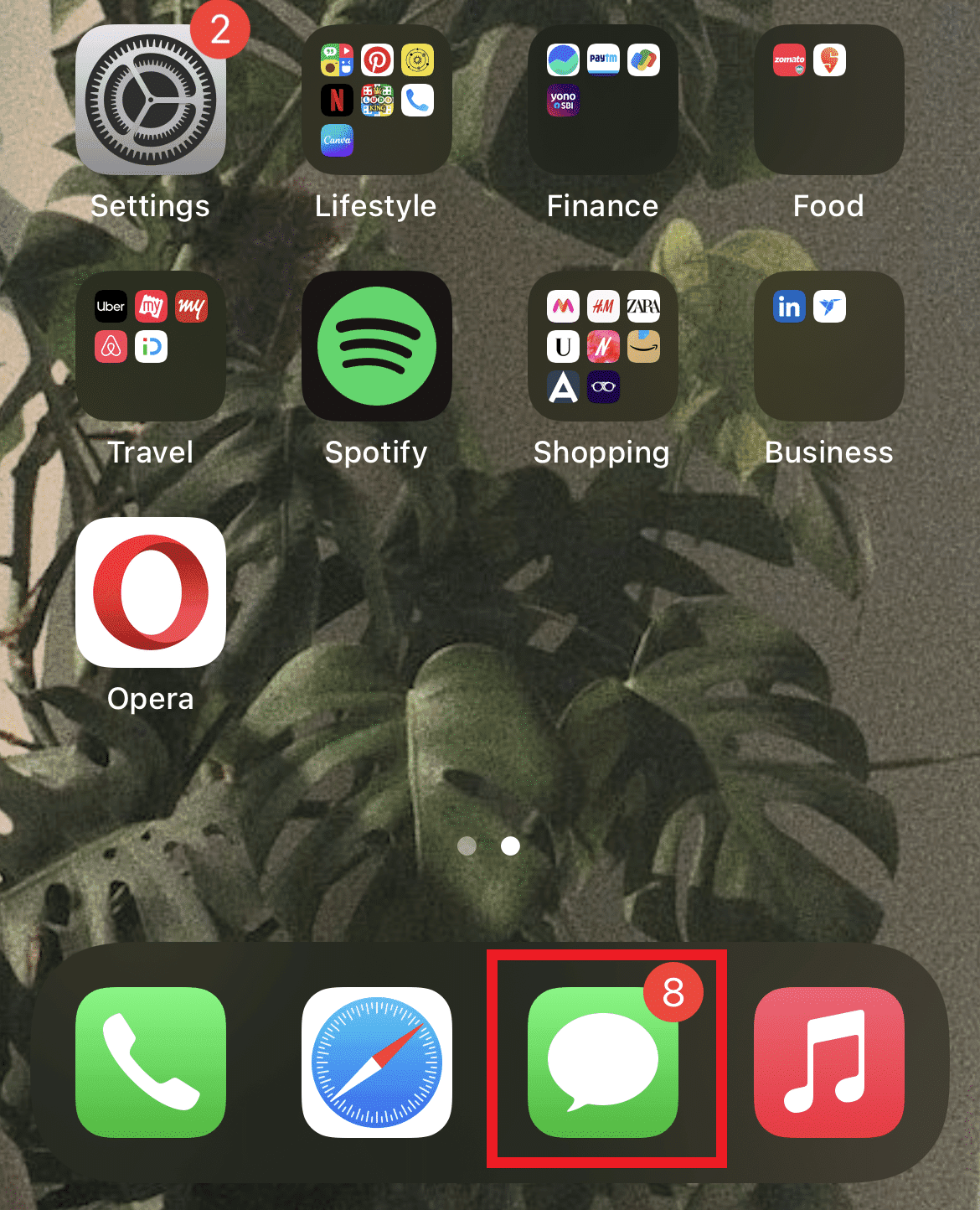
2. Si aprirà l’elenco dei messaggi. Scorri verso sinistra il messaggio desiderato che desideri eliminare.
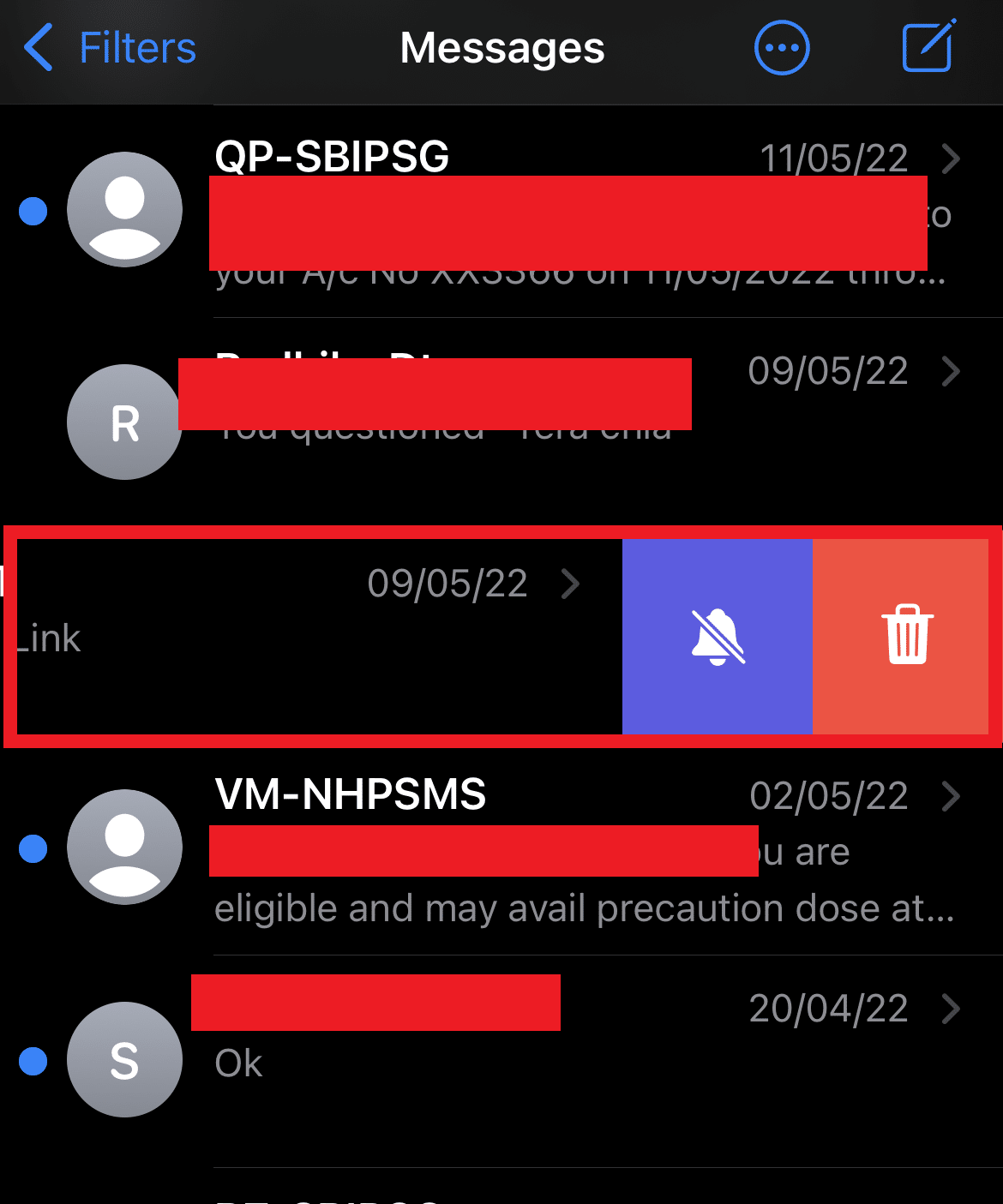
3. Toccare l’icona Elimina. Il messaggio desiderato verrà eliminato dall’elenco.
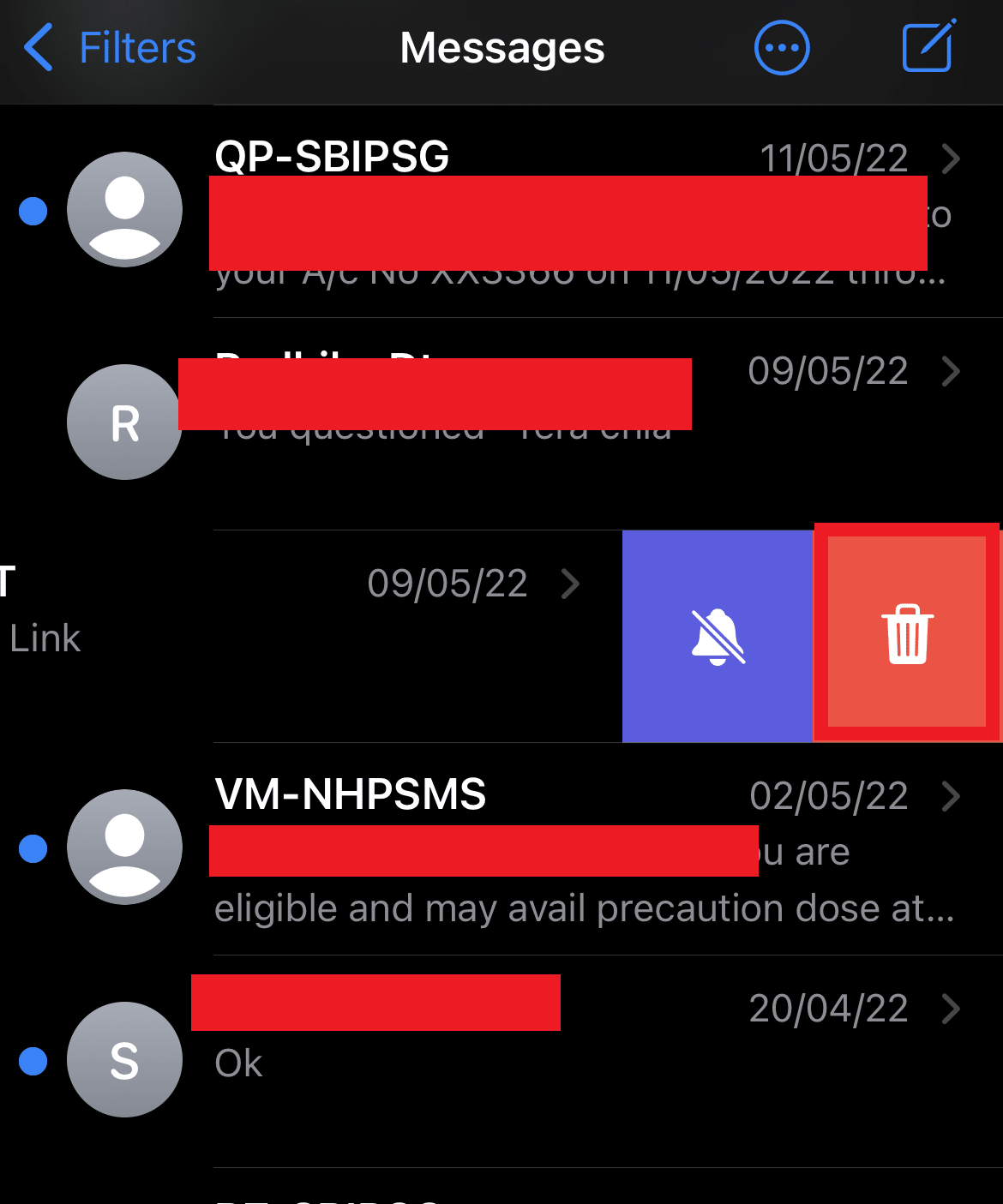
Come si eliminano gli iMessage di altre persone?
Puoi selezionare i messaggi specifici che hai inviato agli altri ed eliminarli sul tuo iPhone. Segui i passaggi seguenti per eliminare i messaggi di altre persone.
1. Apri la chat iMessage desiderata.
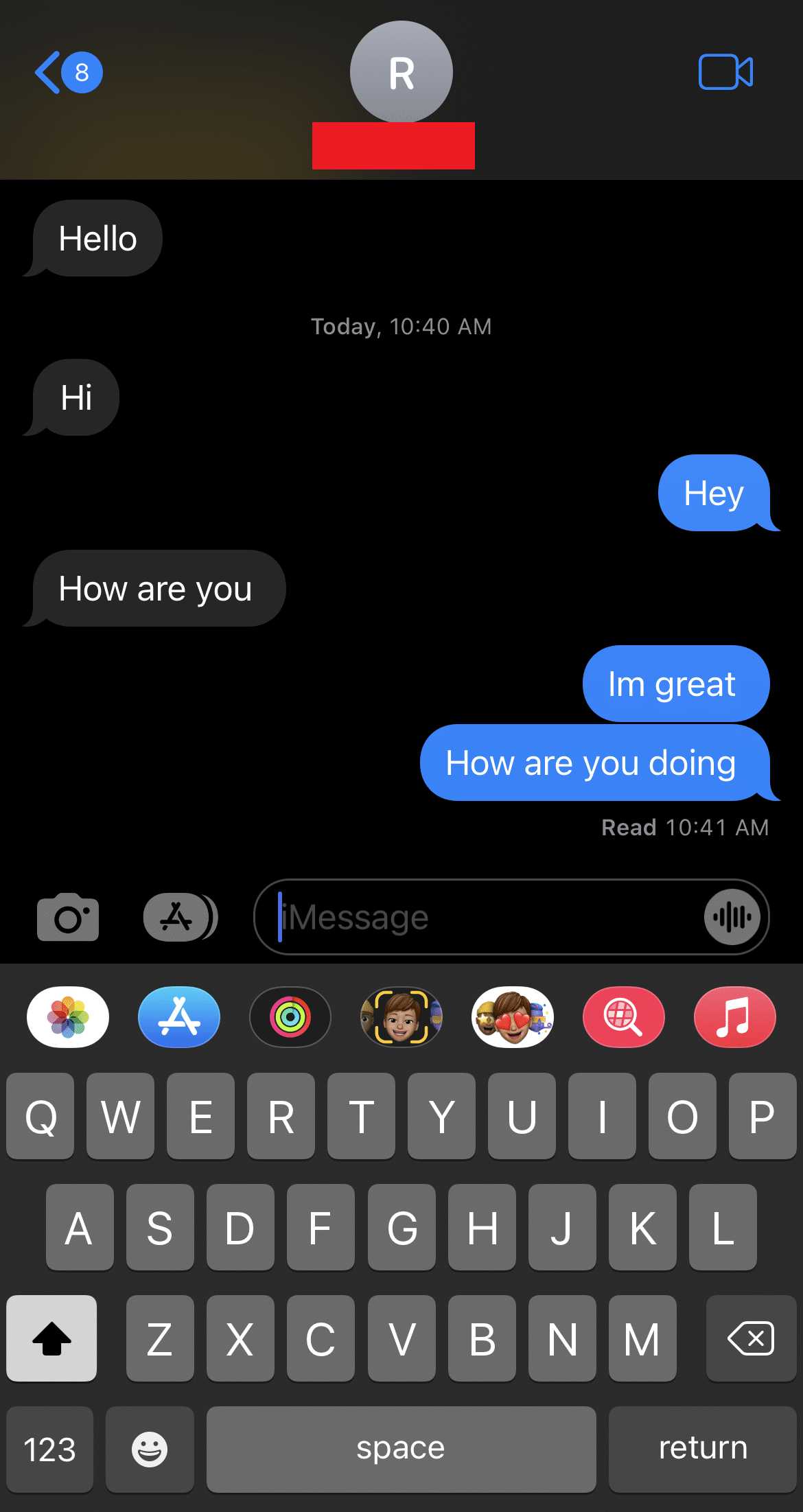
2. Premi a lungo sull’iMessage dell’altra persona che desideri eliminare e tocca Altro.
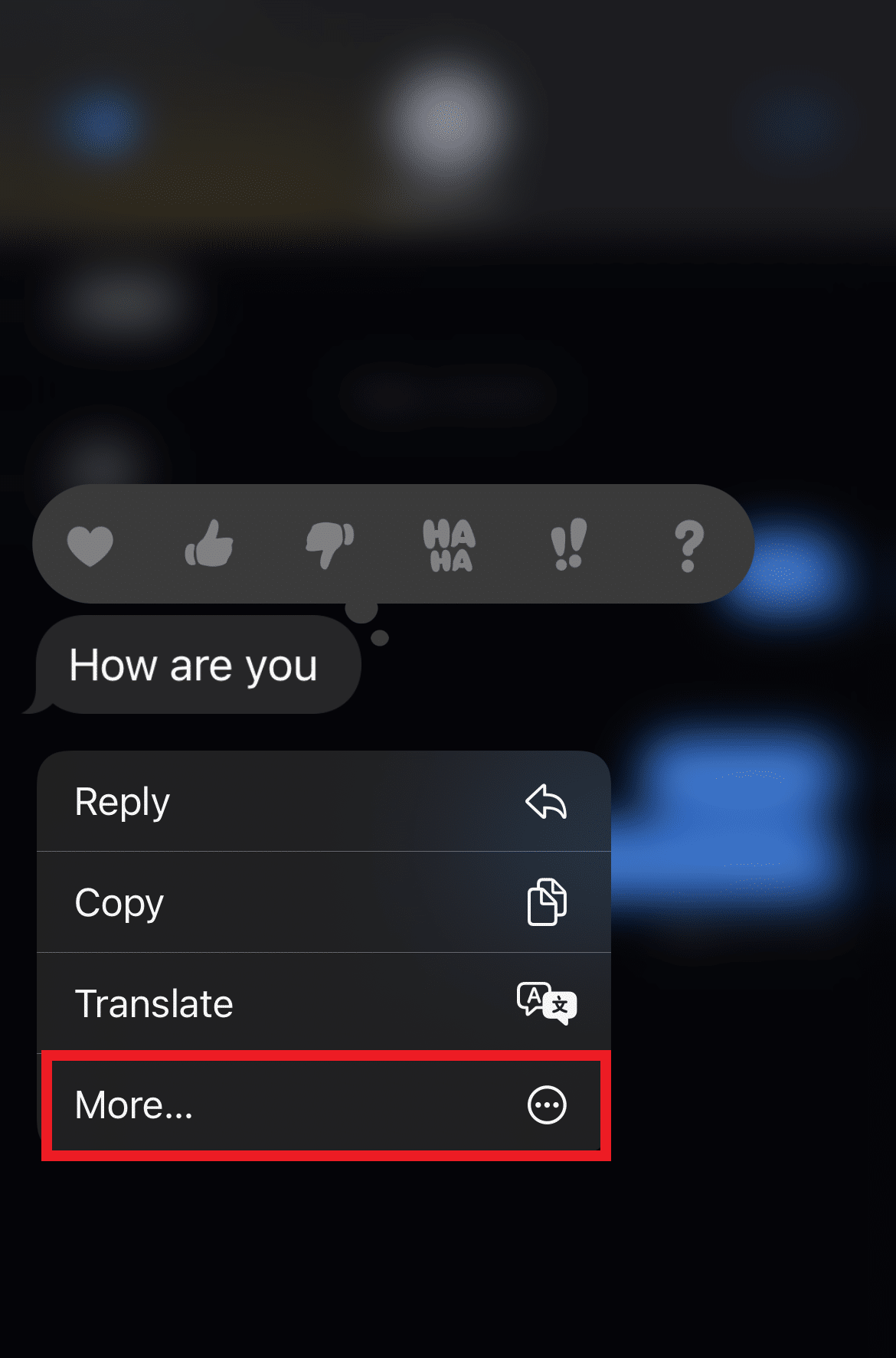
3. Toccare l’icona Elimina nell’angolo in basso a sinistra, come mostrato.
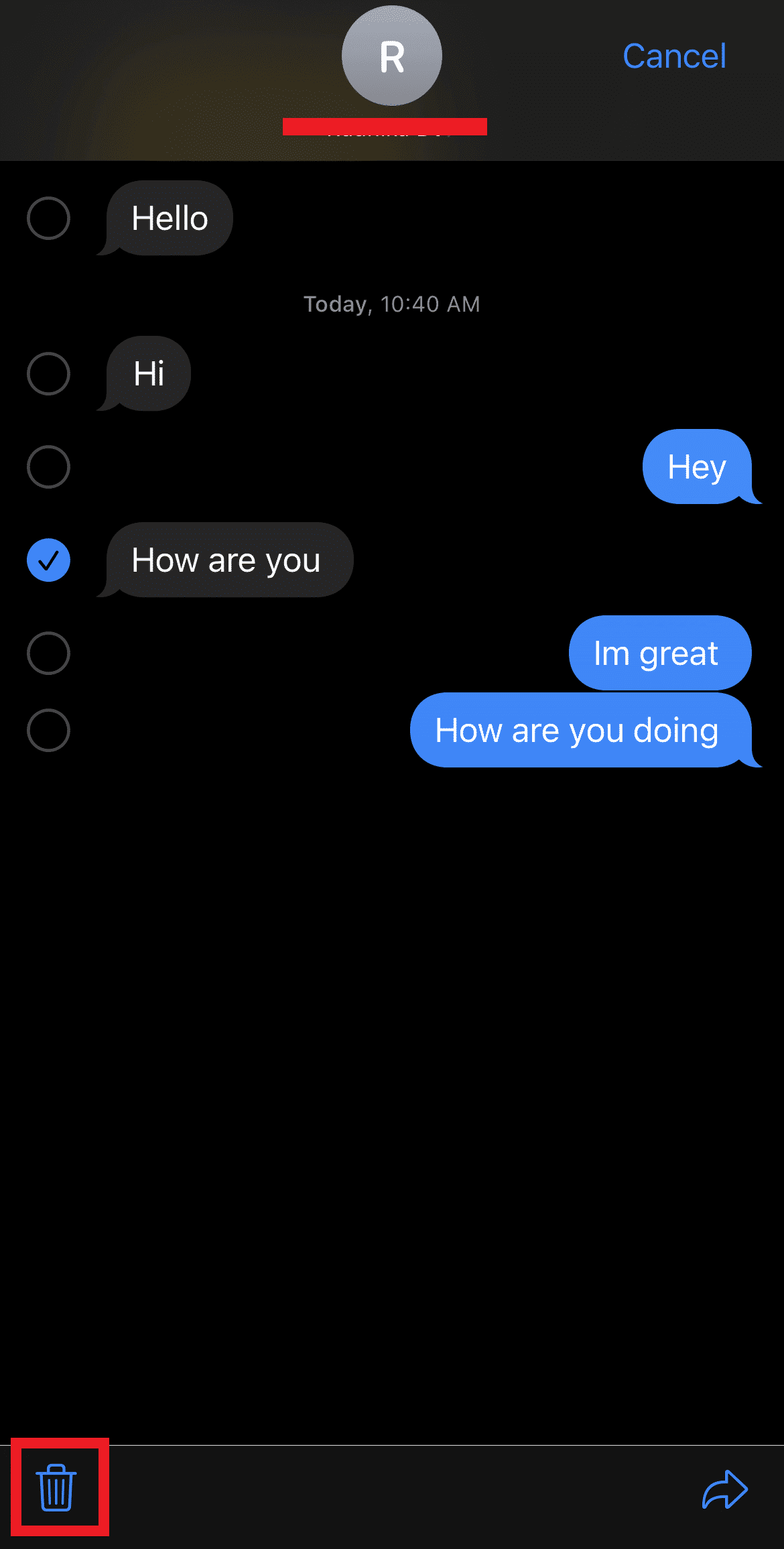
4. Toccare l’opzione Elimina messaggio per confermare l’eliminazione.
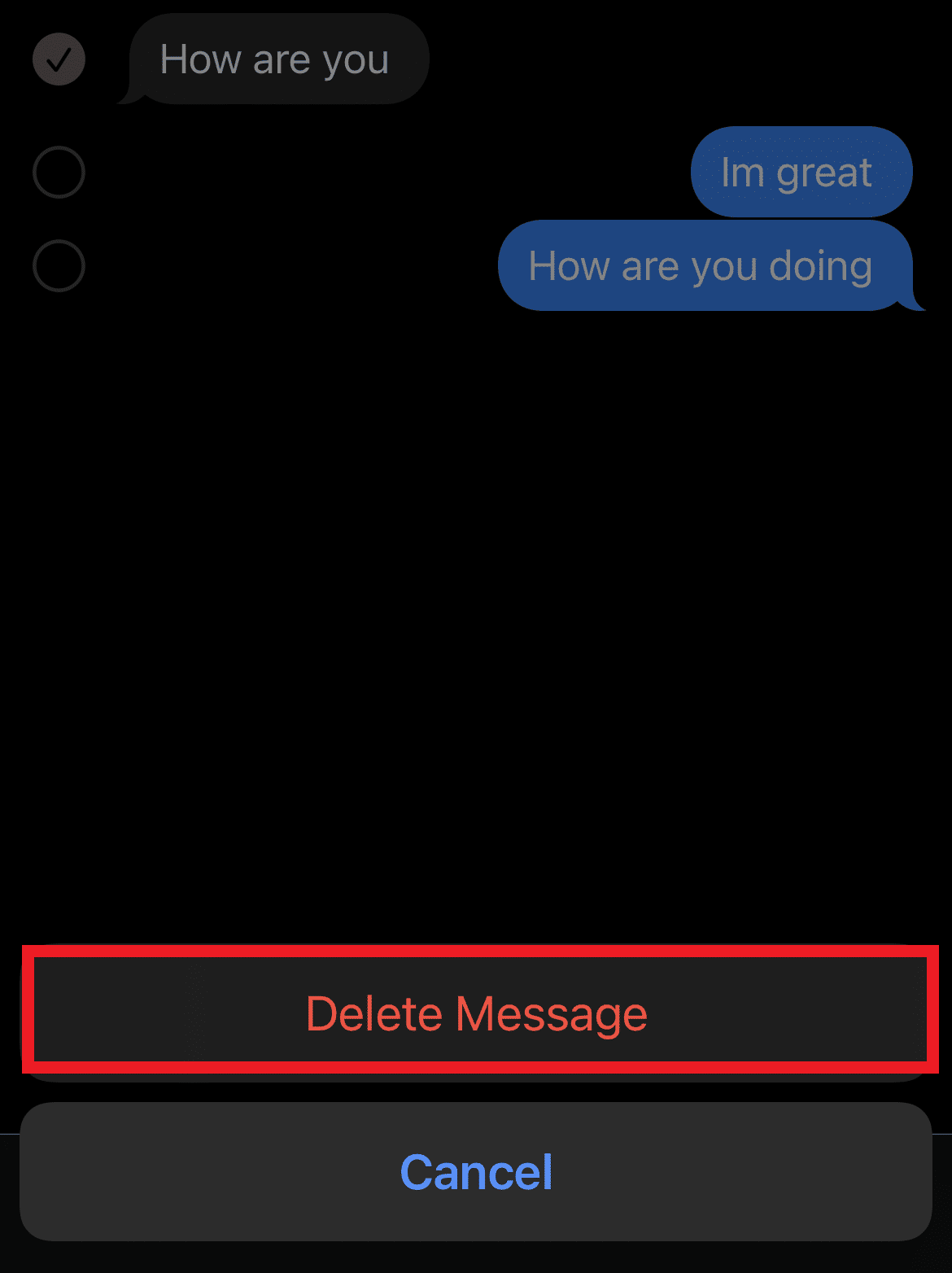
Qual è il modo più veloce per eliminare i messaggi su iPhone?
Il modo migliore e più veloce per eliminare i messaggi su iPhone è eliminare la chat direttamente dall’elenco dei messaggi. Puoi ottenerlo con i seguenti passaggi.
1. Apri l’app Messaggi.
2. Scorri verso sinistra il messaggio desiderato dall’Elenco messaggi.
3. Toccare l’icona Elimina.
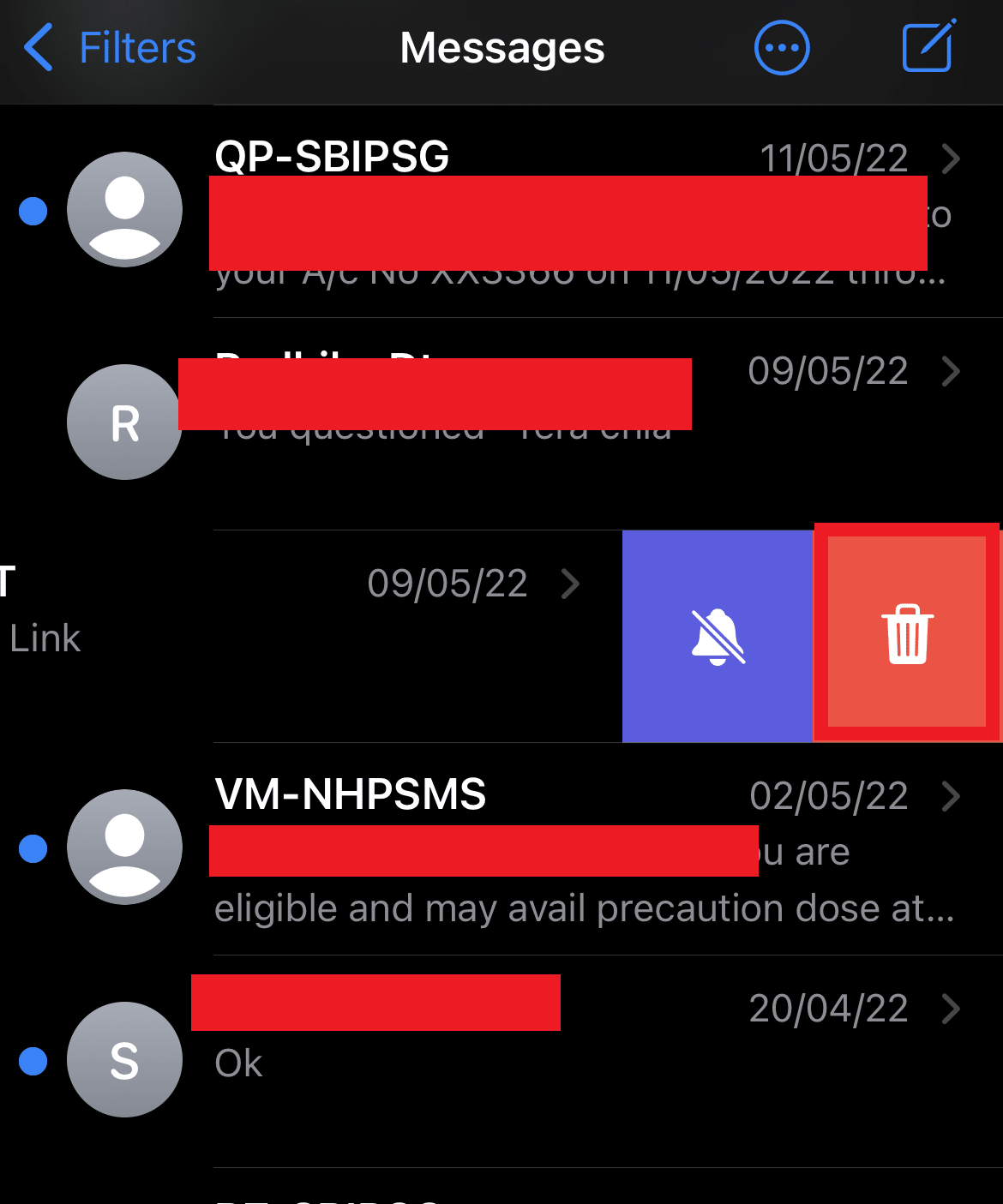
Quando elimini i messaggi su iPhone, vengono eliminati anche per l’altra persona?
No, quando elimini un messaggio sul tuo iPhone, viene eliminato solo dal tuo telefono. L’altra persona a cui hai inviato il messaggio può ancora vederlo nella posta in arrivo.
Come eliminare un messaggio di testo inviato?
Se hai inviato un messaggio sbagliato o alla persona sbagliata, puoi eliminarlo sul tuo iPhone con l’aiuto dei passaggi indicati di seguito.
1. Apri la chat desiderata nell’app Messaggi sul tuo iPhone.
2. Toccare e tenere premuto il testo desiderato che si desidera eliminare.
3. Quindi, tocca l’opzione Altro.
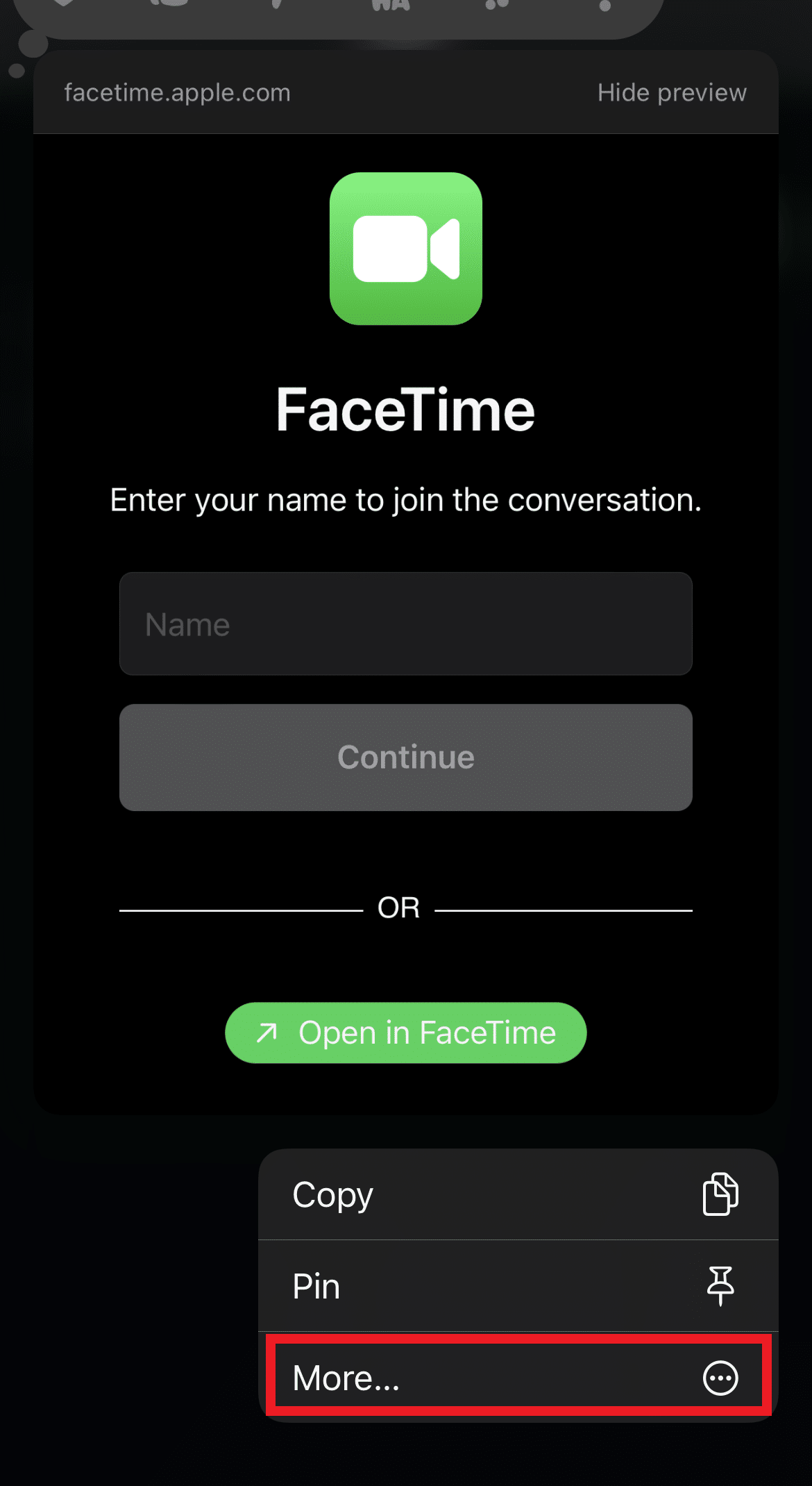
4. Toccare l’icona Elimina.
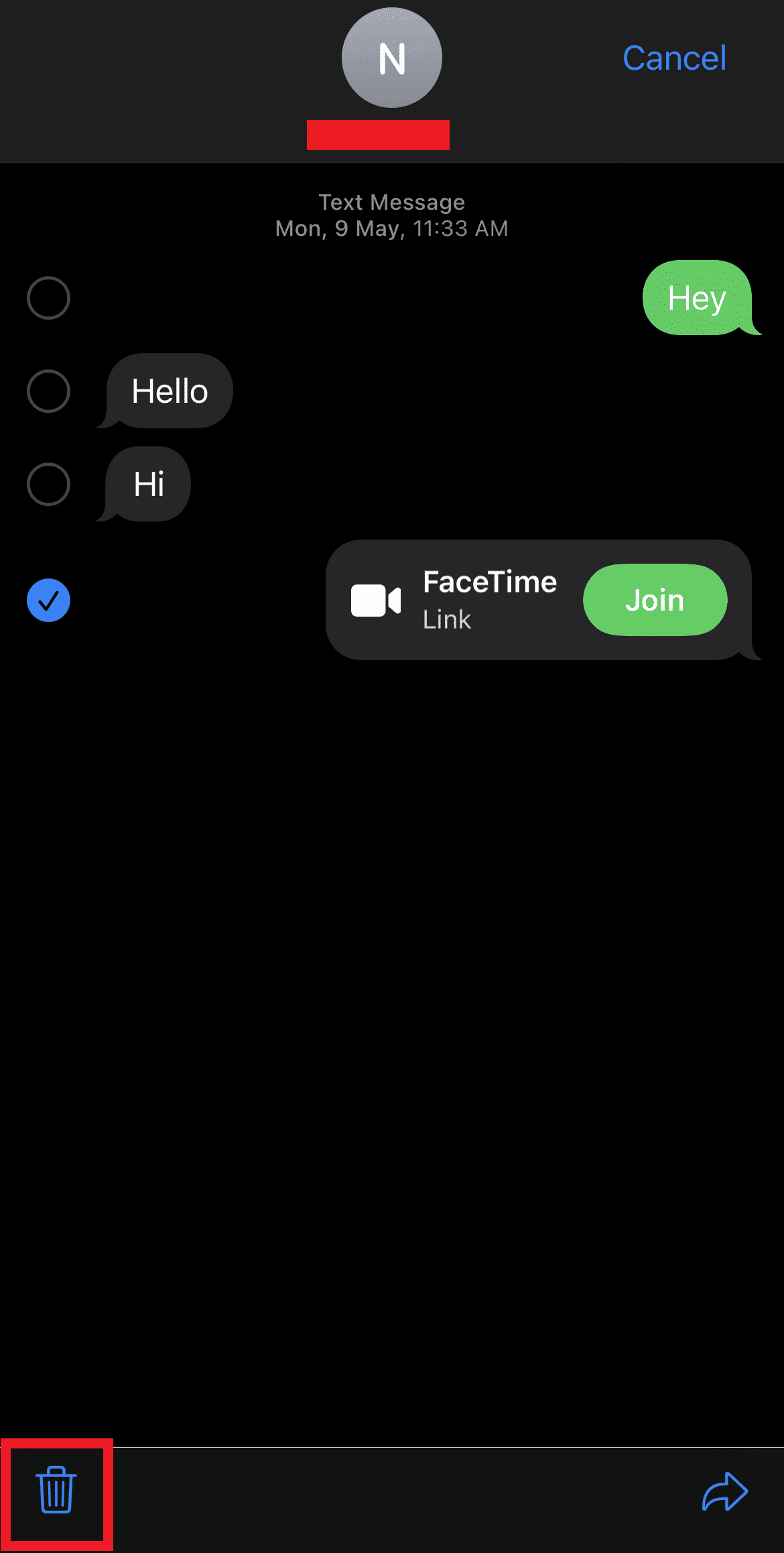
5. Toccare l’opzione Elimina messaggio per confermare l’eliminazione.
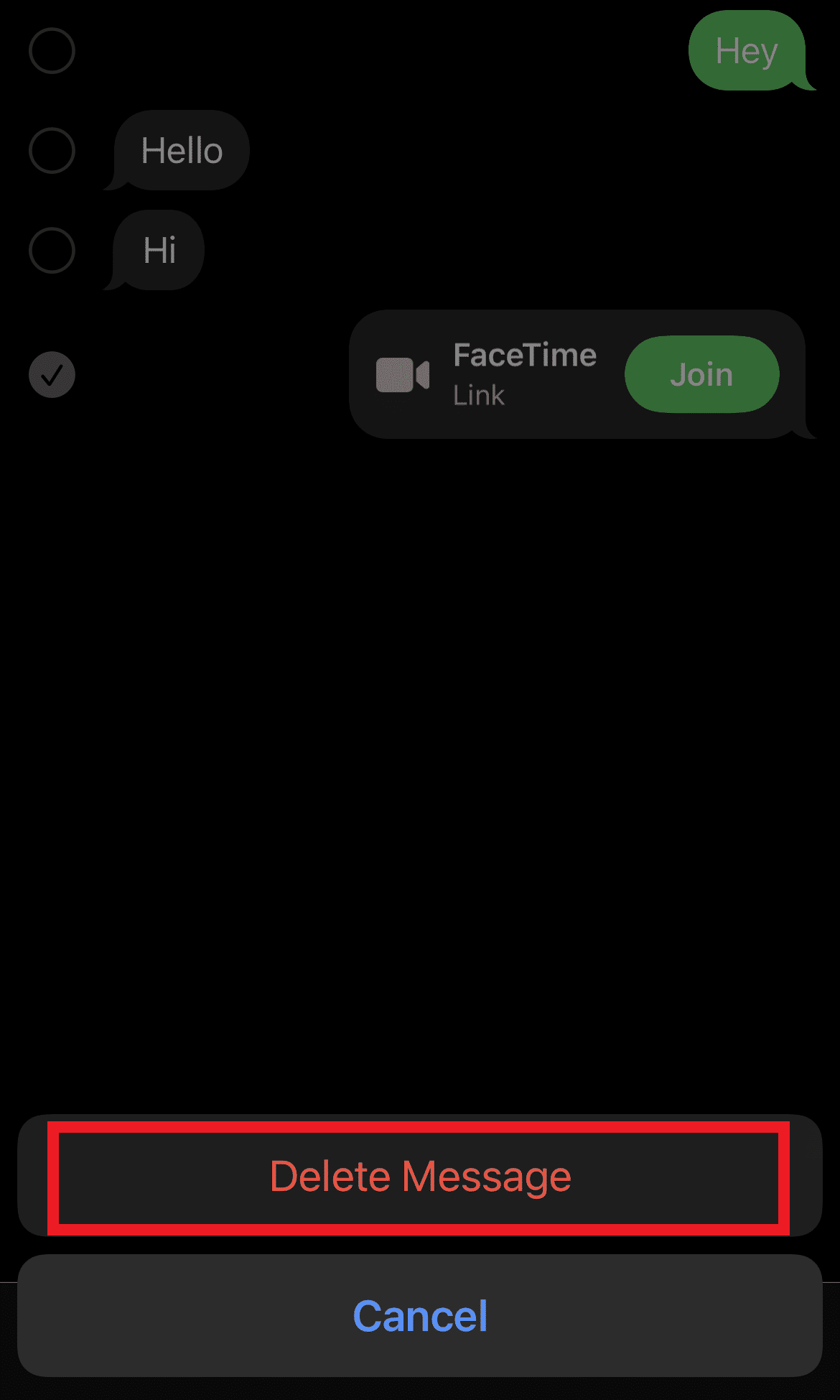
Puoi eliminare i messaggi di testo su iPhone per entrambi i lati?
No, non puoi eliminare i messaggi di testo sul tuo iPhone per entrambi i lati. Tuttavia, puoi tentare di eliminare un messaggio di testo prima che venga inviato all’altra persona. Quindi solo l’altra persona non riceverà quel testo e verrà eliminato anche dal tuo dispositivo.
Come eliminare i messaggi su iPhone da entrambi i lati?
Puoi eliminare i messaggi solo su un dispositivo e ciò non comporterà l’eliminazione simultanea su un altro dispositivo. Se desideri eliminare iMessage su entrambi i lati, esegui i seguenti passaggi su entrambi i dispositivi separatamente per eliminare il messaggio desiderato.
1. Apri la chat desiderata nell’app Messaggi sul tuo iPhone.
2. Premere a lungo sul testo che si desidera eliminare e toccare l’opzione Altro.
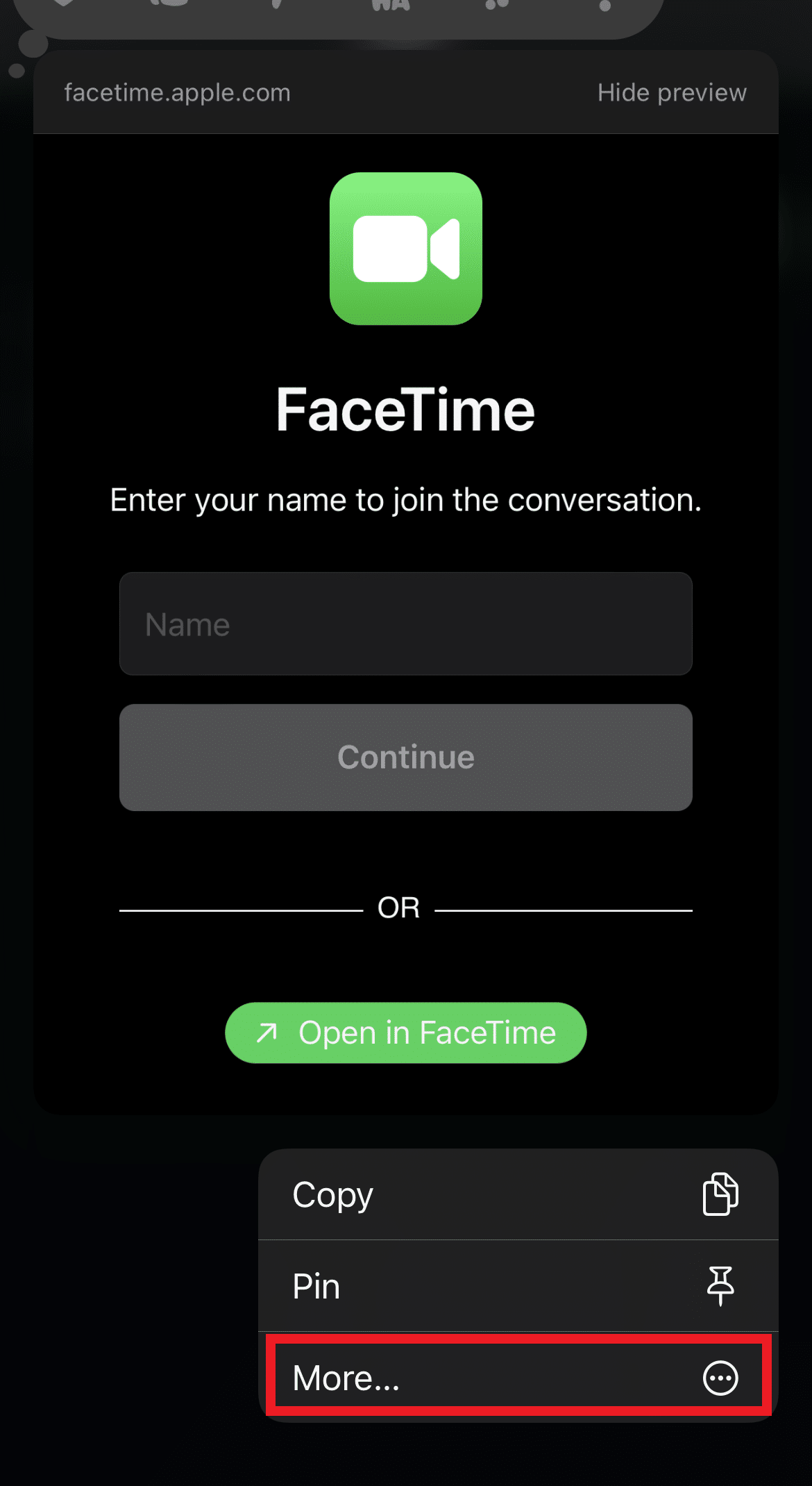
3. Toccare l’icona Elimina > Elimina messaggio opzione per la conferma. Questo è il modo in cui elimini iMessage su entrambi i lati.
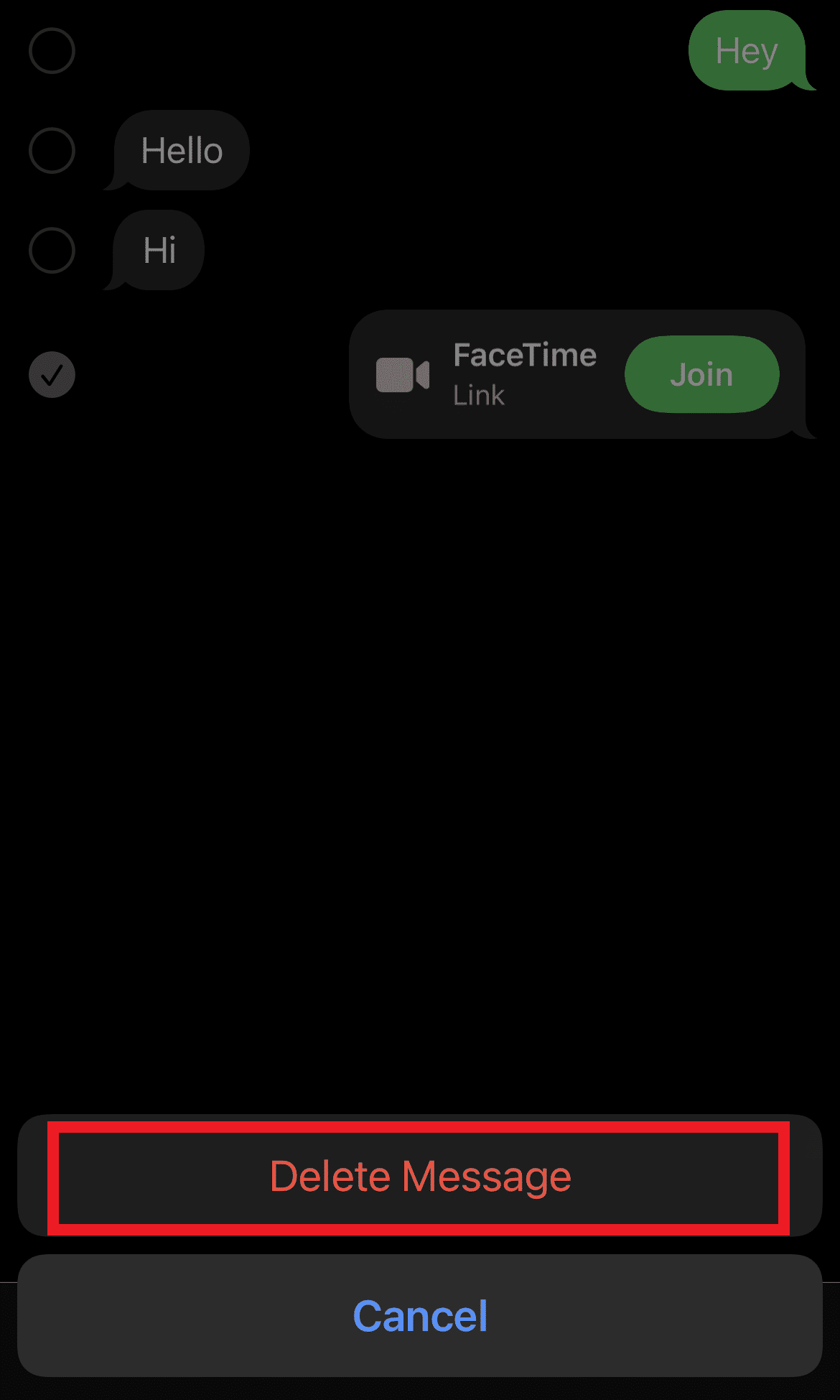
Come si eliminano iMessage su entrambi i lati?
Se vuoi sapere come eliminare i messaggi su iPhone da entrambi i lati, la risposta ti deluderà. Non puoi eliminare un messaggio da entrambi i dispositivi contemporaneamente a meno che tu non abbia accesso fisico a entrambi i dispositivi contemporaneamente. Segui i passaggi seguenti per eliminare un messaggio su iPhone e ripeti gli stessi passaggi anche sul telefono del destinatario.
1. Aprire la chat desiderata e premere a lungo sul testo desiderato.
2. Toccare l’icona Altro > Elimina.
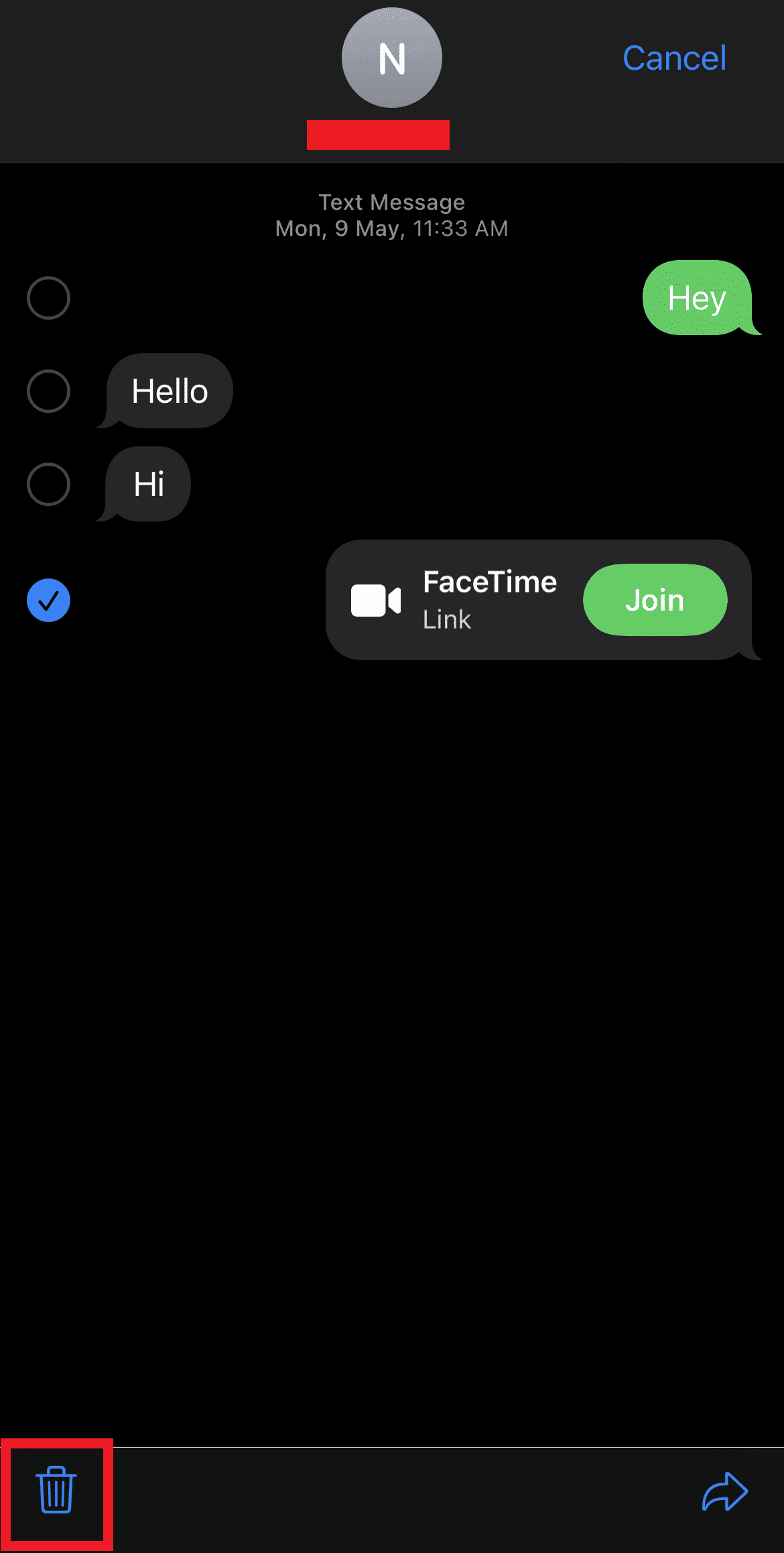
3. Toccare l’opzione Elimina messaggio per confermare l’eliminazione.
Come posso eliminare i messaggi da iPhone ma non da iCloud?
Se desideri eliminare i messaggi dal tuo iPhone ma non da iCloud, dovrai attivare il backup dei messaggi su iCloud. Fare così:
1. Apri l’applicazione Impostazioni sul tuo dispositivo iPhone.
2. Tocca il tuo account Apple dall’alto.
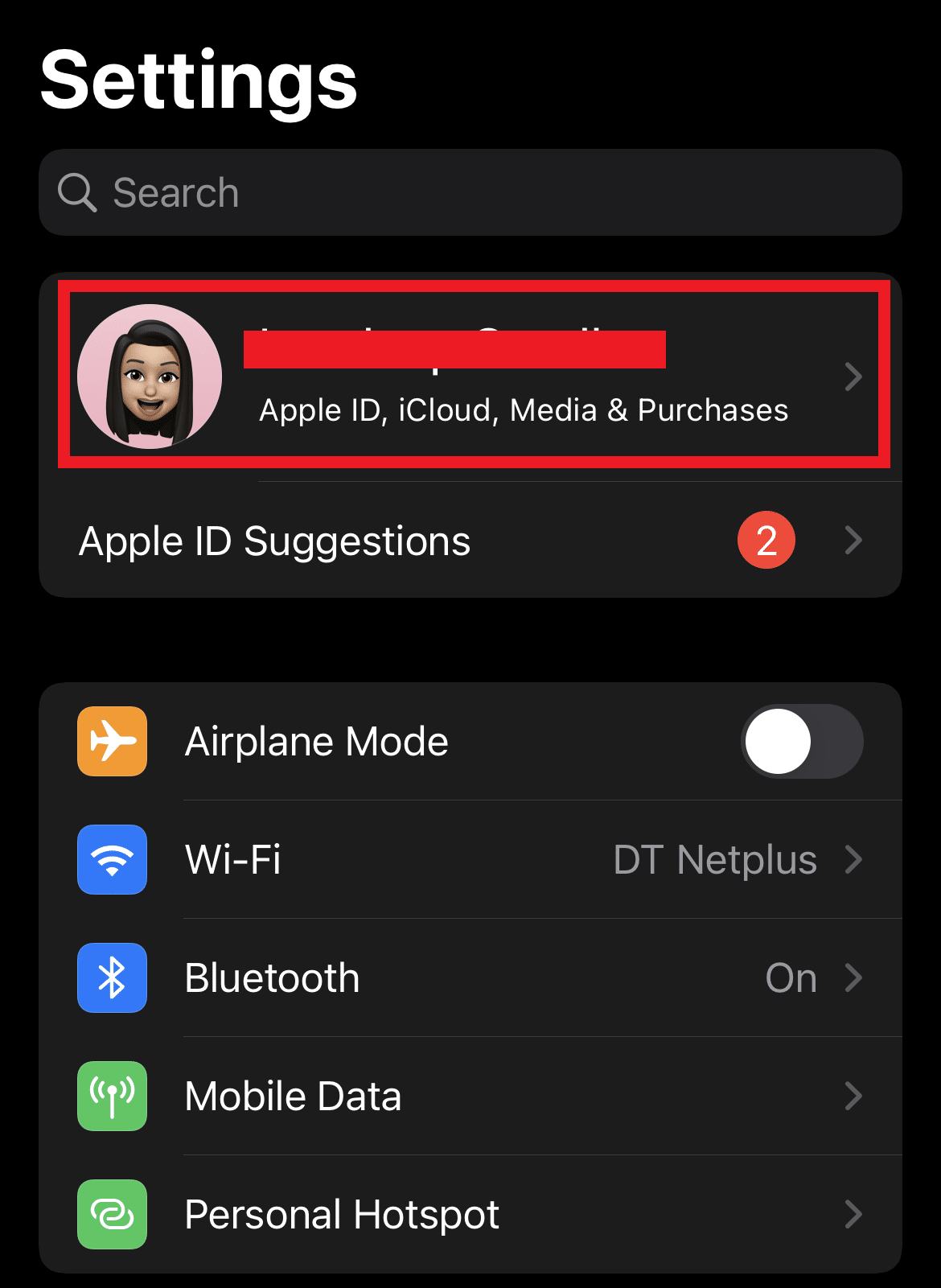
3. Tocca l’opzione iCloud.
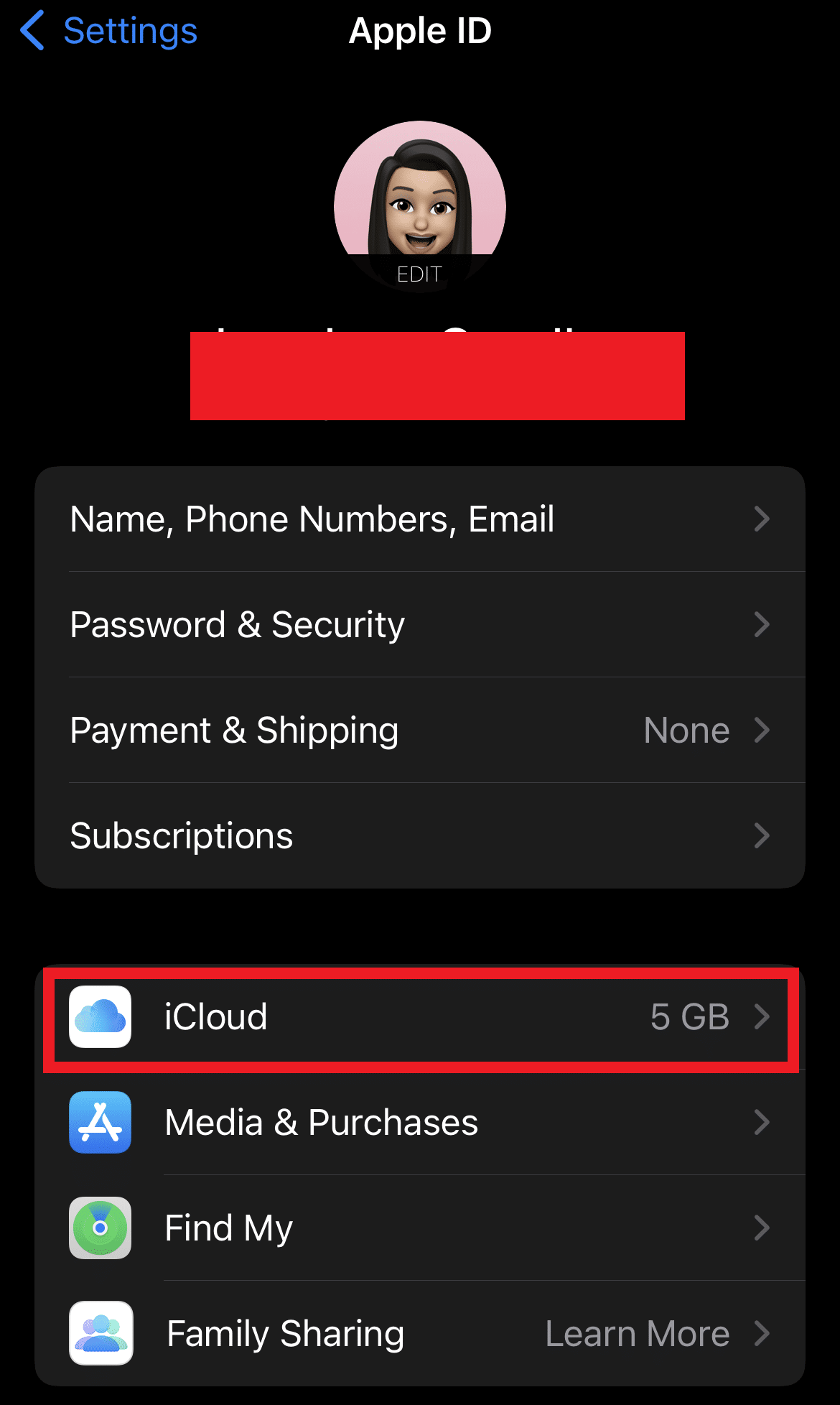
4. Attiva l’opzione Messaggi per iniziare a sincronizzare i tuoi messaggi su iCloud.
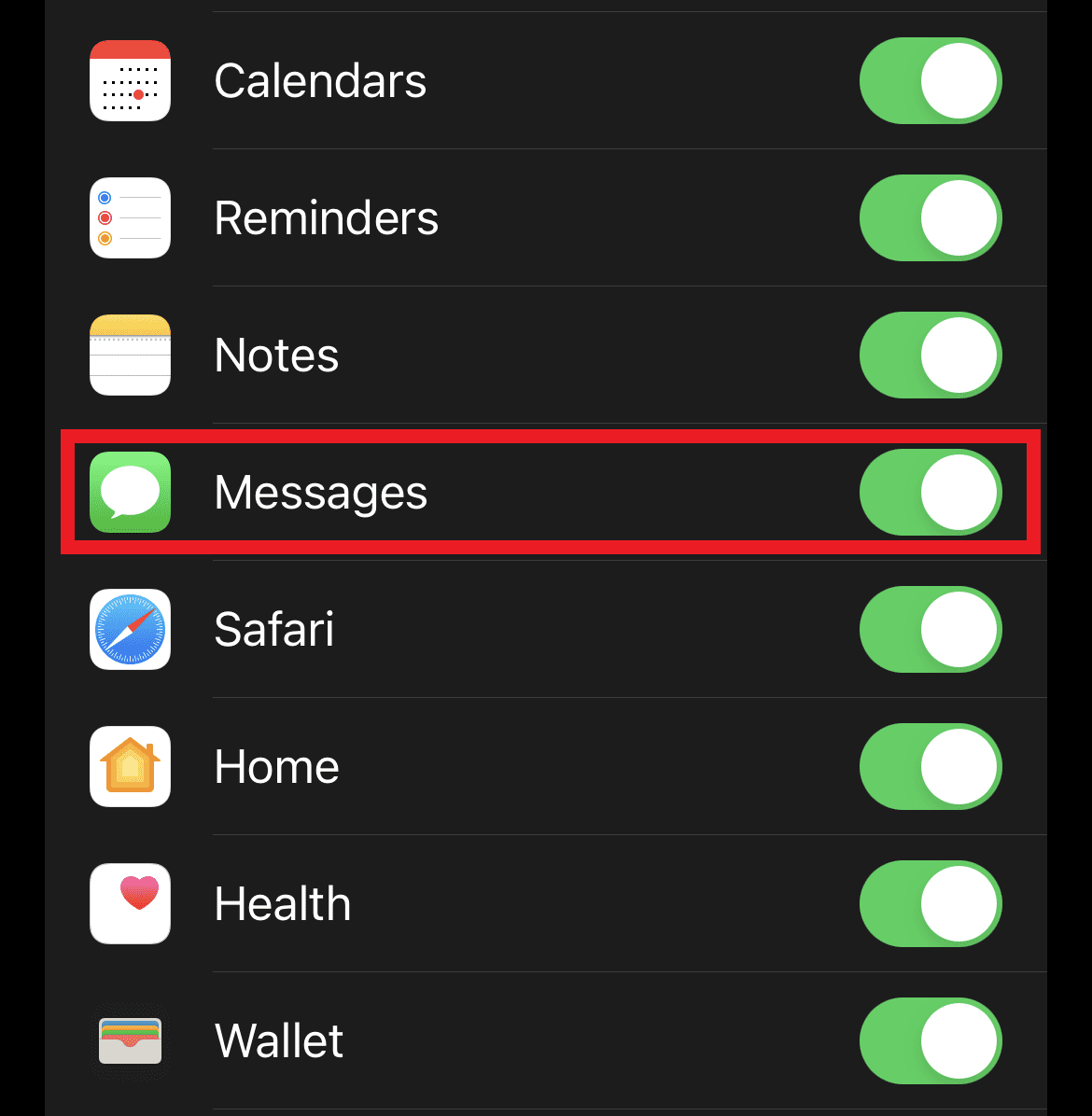
Posso eliminare iMessage per tutti?
No, non puoi eliminare iMessage per tutti poiché puoi eliminarlo solo dal tuo dispositivo.
Come si eliminano in massa i messaggi dell’iPhone?
L’eliminazione di più messaggi contemporaneamente sul tuo iPhone può essere eseguita con l’aiuto dei seguenti passaggi:
1. Apri l’app Messaggi sul tuo iPhone.
2. Toccare l’icona a tre punti nell’angolo in alto a destra.
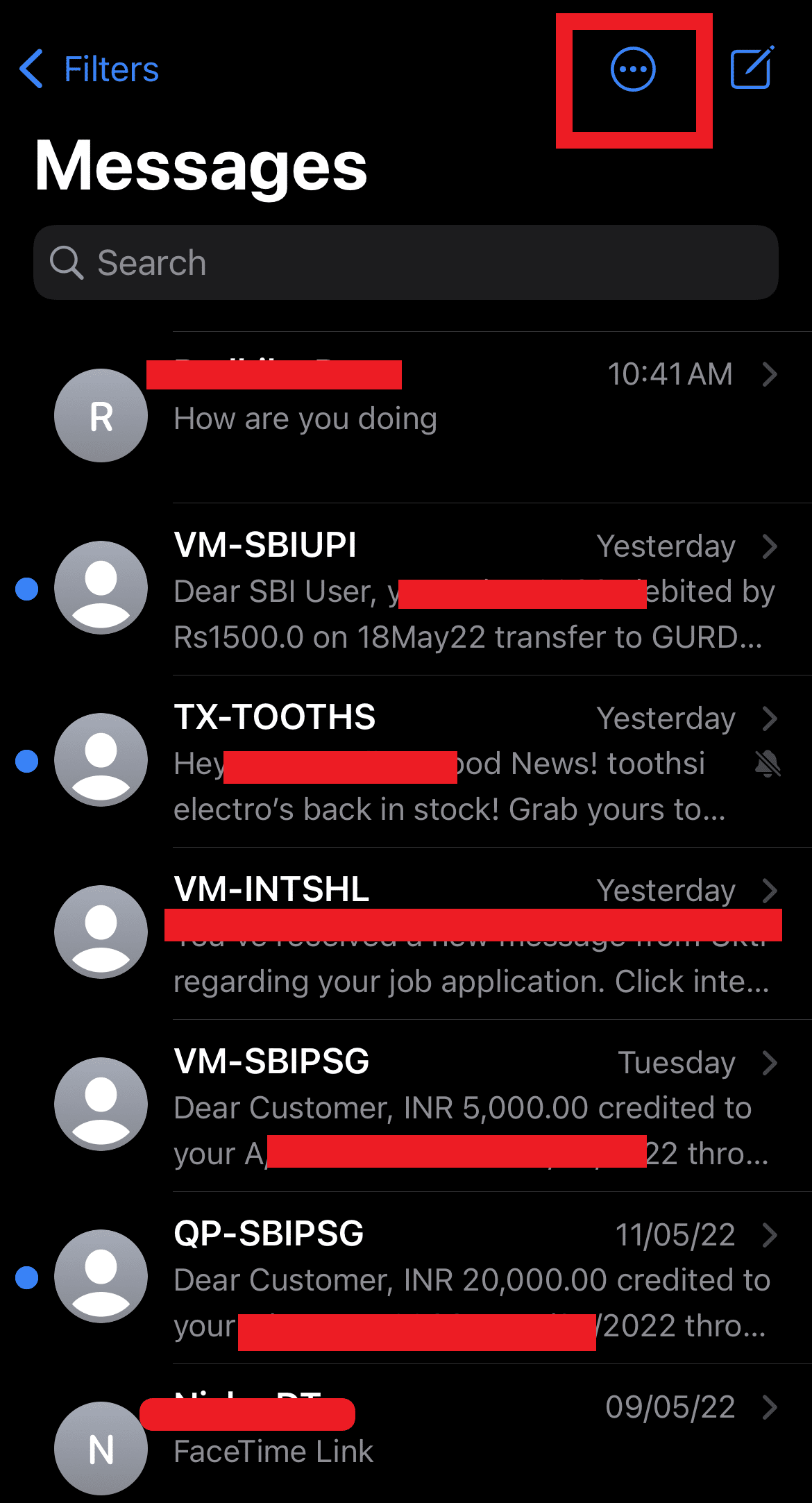
3. Toccare l’opzione Seleziona messaggi.

4. Seleziona tutti i messaggi desiderati che desideri eliminare dall’app Messaggi.
5. Toccare l’opzione Elimina nell’angolo in basso a destra.
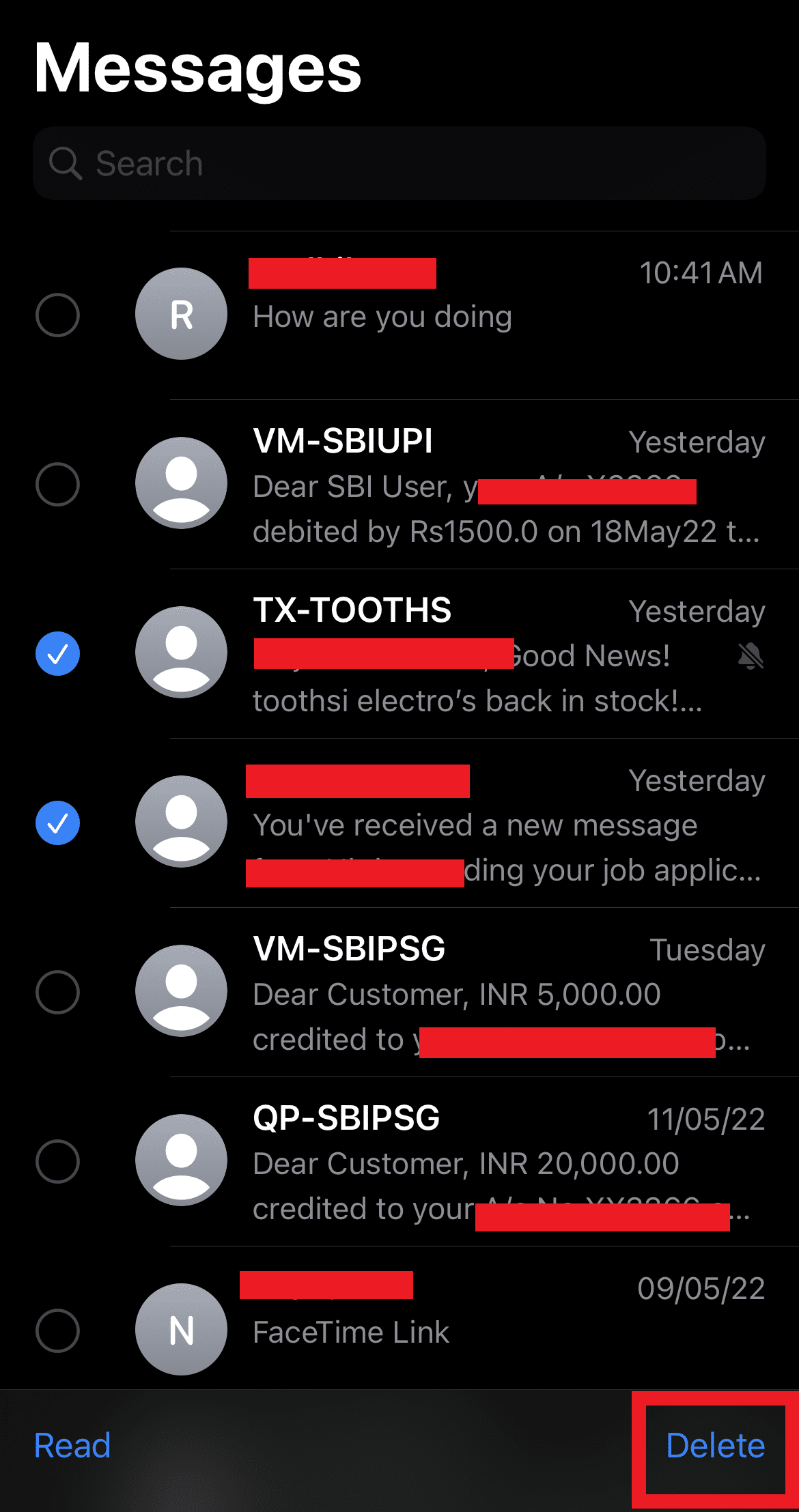
6. Toccare l’opzione Elimina per confermare il processo di eliminazione.
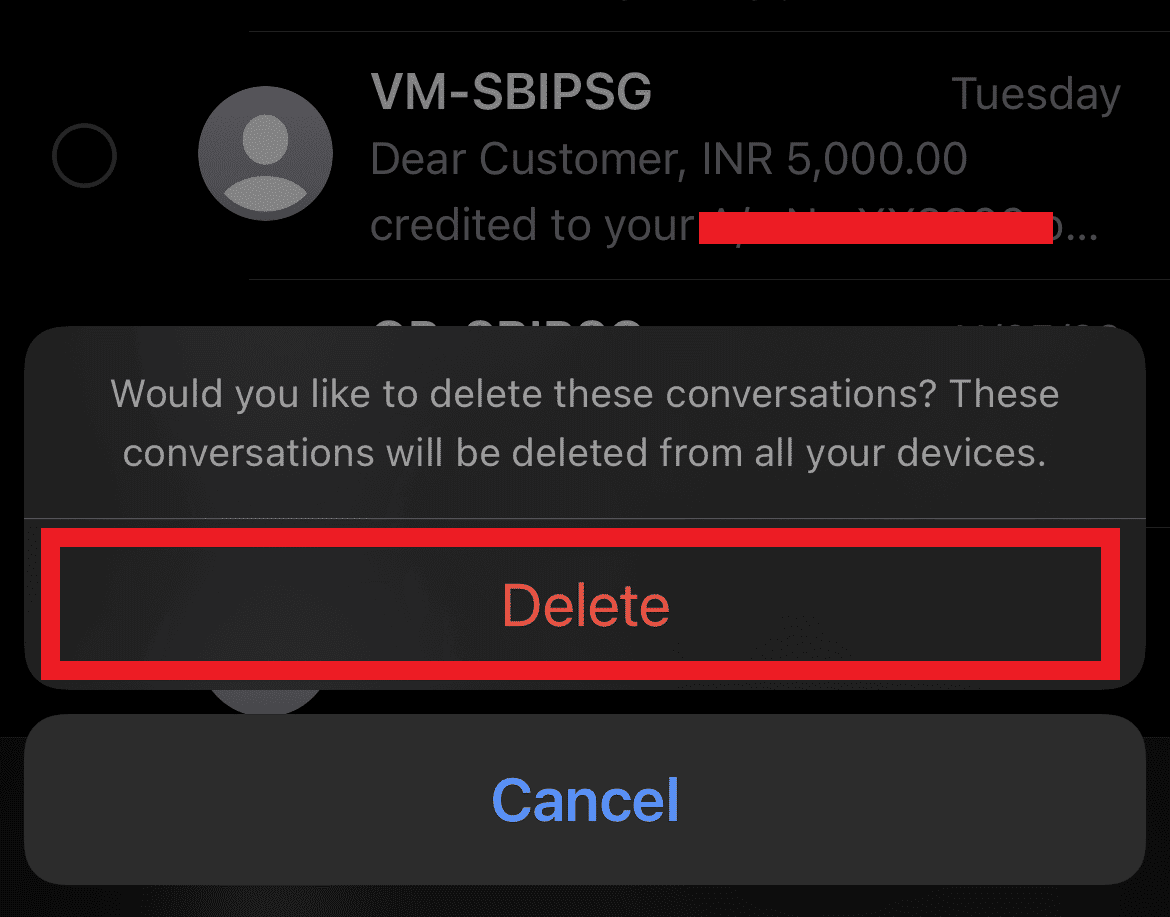
***
Ci auguriamo che tu abbia imparato a eliminare i messaggi su iPhone da entrambi i lati. Sentiti libero di contattarci con le tue domande e suggerimenti tramite la sezione commenti qui sotto. Facci sapere cosa vuoi sapere dopo.